8 potenti video maker per creare video fantastici
Dietro i video più cinematografici, elettrizzanti ed esemplari c'è uno sforzo profuso nel processo di montaggio. Certamente, tutto il filmato grezzo ripreso non è apparso come sembrava fino a quando non è stato sottoposto a una grande quantità di modifiche da parte dell'editor. E, naturalmente, questo non sarebbe possibile senza l'utilizzo di un programma di editor video che funzioni perfettamente e in modo eccellente.
Che tu sia un professionista o un aspirante principiante nel campo dell'editing video, sei appena arrivato nel posto giusto. Questo post sul blog ti darà 8 produttori di video online e offline. Segui fino alla fine in modo da poter esaminare i programmi di persona.
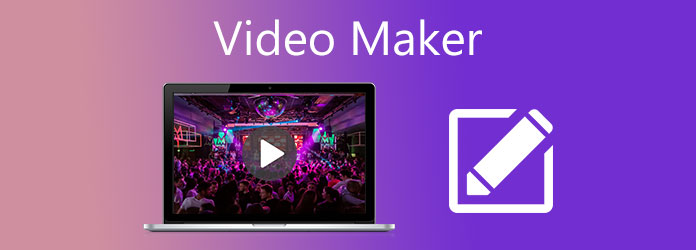
Sei nel posto giusto per incontrare il miglior creatore di video, che è il Convertitore video definitivo. Questo programma desktop ti consente di mettere il tuo lato creativo trasformando semplici filmati in qualcosa che puoi chiamare un capolavoro. Attraverso questo programma, non preoccuparti più poiché offre funzionalità di editing video di base come rotazione, ritaglio, sovrapposizione di una filigrana e persino inserire un testo sul tuo video. Video Converter Ultimate possiede anche un'interfaccia utente semplice che è perfetta per i dilettanti e non solo per gli esperti di editing video.
Caratteristiche principali:
Installa il miglior creatore di video
Inizia facendo clic su Scarica gratis pulsante in alto per avviare il download dell'exe. file. Dopo aver individuato il file del programma, fare doppio clic su di esso con il mouse e seguire la procedura guidata di installazione per l'installazione. Quindi, attendi l'avvio del programma per iniziare a creare video.
Importa i clip registrati nel creatore di video
Vai alla sezione del creatore di video nell'interfaccia principale del programma facendo clic su MV scheda. Colpire il Plus icona sotto l'area dell'interfaccia per importare i file. Se desideri aggiungere una cartella che contenga tutti i tuoi filmati, premi il pulsante espandi il Aggiungi pulsante e quindi selezionare aggiungi cartella.
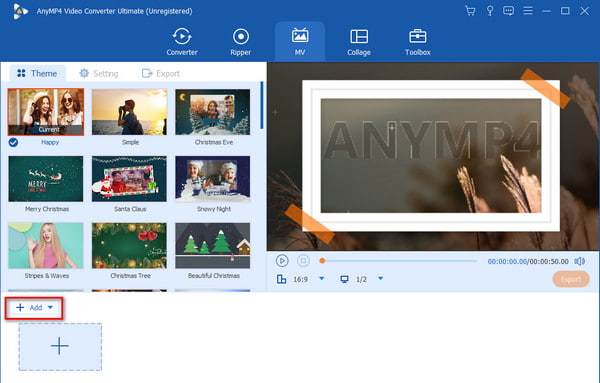
Migliora i videoclip
Seleziona il Modifica dopo aver caricato il file per accedere agli strumenti di modifica. Nella prima scheda di questa sezione, puoi ruotare i tuoi video in qualsiasi angolazione come in senso antiorario, orario o capovolgere verticalmente o orizzontalmente. Allo stesso modo, puoi passare al Effetto e filtro scheda se vuoi cambiare il tono delle tue clip. Successivamente, puoi aggiungere una filigrana al tuo video per evitare il furto di proprietà.
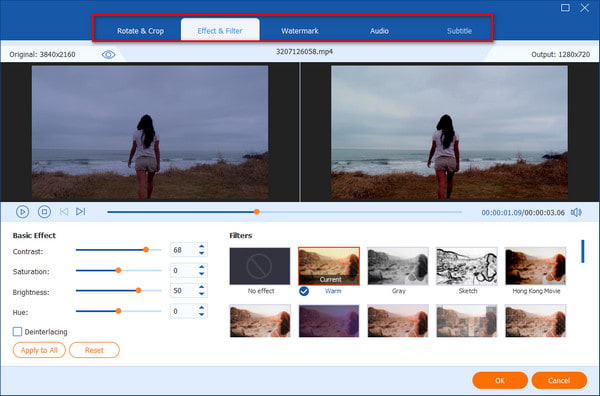
Come puoi vedere, il riquadro di sinistra del programma ti mostra il filmato grezzo, mentre quello di sinistra è il pannello di anteprima per controllare l'avanzamento di ciò su cui stai lavorando. Quando sembra già buono, colpisci il OK pulsante.
Metti la musica in sottofondo
Nel caso non lo sapessi, questo programma funge anche da creatore di video musicali. Se desideri intensificare il tuo lavoro, aggiungi della musica di sottofondo. Dirigiti verso il Configurazione sezione e controllare il Carillon di sottofondo. Inoltre, premi l'icona Plus allineata a questa casella per caricare il tuo file audio. Muovi il Volume testa e prova il volume appropriato del suono di sottofondo per il tuo video.
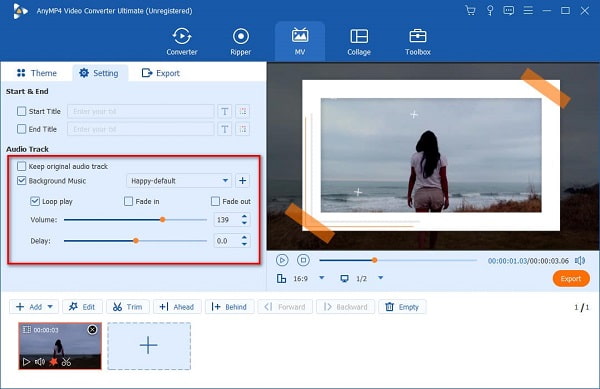
Salva il progetto di output
Dopotutto, il processo di editing e sei finalmente soddisfatto del modo in cui sono apparsi i tuoi video, clicca su Esportare pulsante per rendere le clip in un video raffinato. Quindi, inizia a dare un nome al tuo file e scegli anche il formato video desiderato. Puoi far cadere il Risoluzione scheda e seleziona la qualità preferita. Infine, imposta la posizione del file e quindi premi il tasto Avvio esportazione.
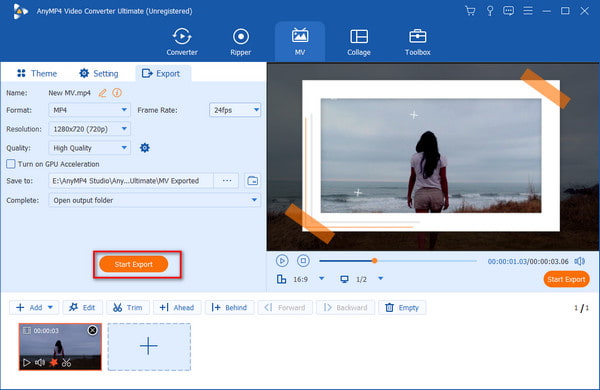
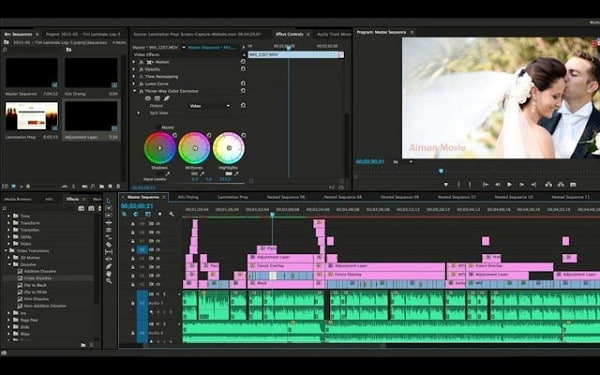
Molti considerano Adobe Premiere Pro uno dei migliori creatore di film programmi nel settore del cinema. Adobe Premiere Pro è un'applicazione per professionisti che si occupano di editing video e film, pubblicità e videoclip di alta qualità. Puoi facilmente realizzare video con i suoi potenti strumenti come l'opzione di titolazione, il supporto di file nativi, l'integrazione tra app, ecc.
PRO:
Contro:
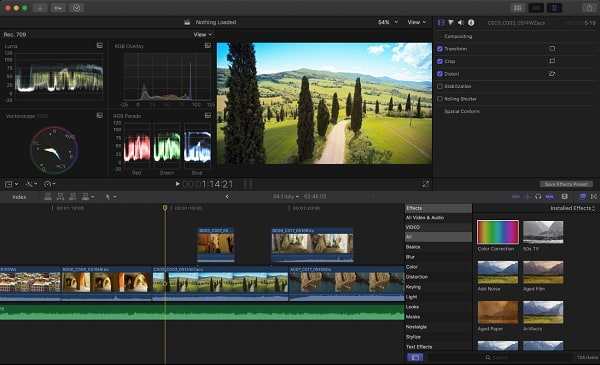
Final Cut Pro, ora chiamato Final Cut Pro X, è lo strumento di editing video di Apple per utenti professionisti e di base. Questo strumento è in grado di creare filmati e video clip di alta qualità. Puoi aggiungere effetti cinematografici, tracciamento di oggetti, editing multicam, color grading avanzato, effetti HDR e altro ancora. Puoi dire che questo strumento può competere con Adobe Premiere Pro in termini di qualità e prestazioni. E questo è un creatore di video più potente di iMovie, un altro programma di Apple.
PRO:
Contro:
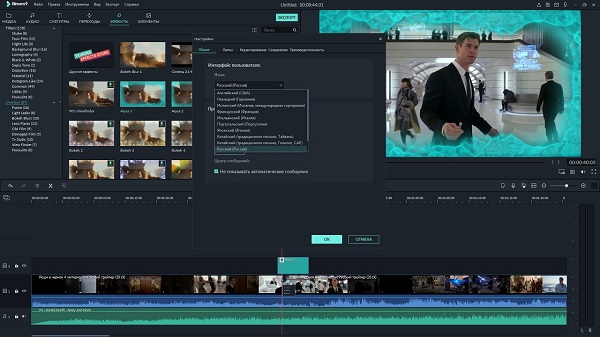
Filmora Video Editor è un software di Wondershare e un famoso programma per la creazione di video. Puoi scaricare gratuitamente questo strumento su dispositivi Windows e Mac. Con le sue caratteristiche come effetti di svolta, filtri, grafica animata, realizzare video a schermo diviso, aggiungendo testo, transizioni e sovrapposizioni, i tuoi video risulteranno sicuramente spettacolari. Puoi anche esportare facilmente i tuoi video e condividerli su Youtube e Facebook o masterizzarli per creare un DVD.
PRO:
Contro:
Se desideri un modo migliore e più conveniente per realizzare un video, probabilmente vorrai utilizzare i creatori di video online. L'uso di un creatore di video online è conveniente perché non richiederà il download di nulla sul tuo dispositivo. Quindi, se vuoi conoscere i creatori di video più eccezionali online, leggi questa parte di seguito.
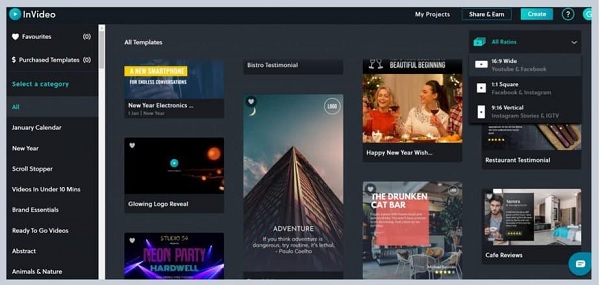
InVideo è un popolare creatore di video online gratuito e sicuro da usare. Ha molte funzioni di modifica come tagliare e ritagliare video, aggiungere transizioni, testi, adesivi e altro. Con la sua interfaccia facile da usare, a molte persone piace usare questo creatore di video. Inoltre, è accessibile su quasi tutti i browser Web, inclusi Google e Firefox. Inoltre, gli utenti paganti di questo strumento possono accedere fino a 3 milioni di librerie multimediali. Ma se utilizzi la versione di prova, puoi accedere a un massimo di 1 milione di librerie.
PRO:
Contro:
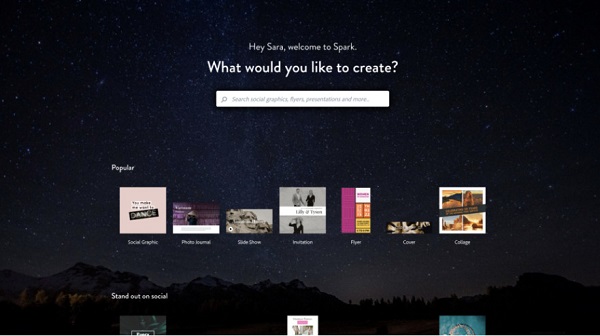
Un altro famoso produttore di video a cui puoi accedere online è Adobe Spark. Molti professionisti preferiscono utilizzare questo creatore di video online perché dispone di strumenti di editing avanzati che puoi utilizzare. Usando questa app, puoi creare grafica, video e pagine web personalizzati. Inoltre, puoi scegliere molti bellissimi modelli che puoi utilizzare per il tuo video. Adobe Park ha anche una funzione chiamata Adobe Stock, fornita dall'app. Tuttavia, quando si utilizzano queste immagini, sono presenti filigrane incorporate. Sebbene esporti video di alta qualità, non puoi scaricare immediatamente il tuo output perché devi comprimere le immagini o le transizioni.
PRO:
Contro:
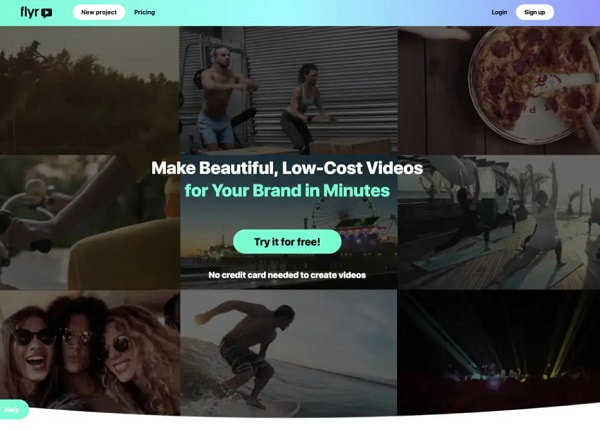
Volare è un'applicazione online perfetta se stai cercando un creatore di video online. Se vuoi avere video estetici che attirino i millennial, allora questo è lo strumento giusto per te. Inoltre, ha molti modelli e video HD disponibili nella sua libreria stock. Inoltre, una caratteristica straordinaria di questo strumento è che puoi esportare i tuoi video con una risoluzione video SD o HD 1080p. Puoi anche scegliere l'orientamento video preferito tra orizzontale, quadrato e verticale.
PRO:
Contro:
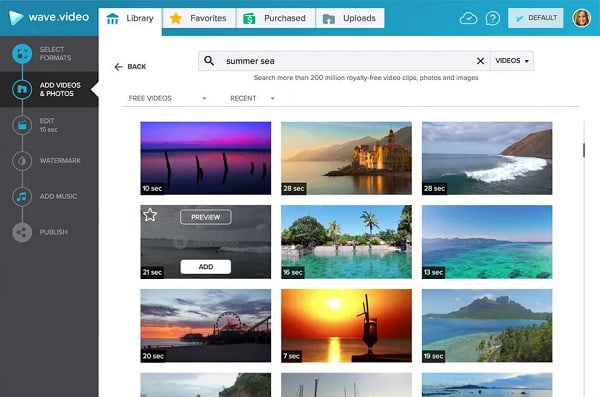
Wave.video è una nota piattaforma di marketing che molte persone raccomandano anche. Ti consente di creare, modificare, condividere e ospitare video. Molti imprenditori e vlogger utilizzano questo creatore di video online per creare video di alta qualità. Inoltre, ha una piattaforma facile da usare, che rende facile per gli utenti creare un video. Wave.video contiene 400 milioni di video e immagini stock, quindi puoi scorrere la sua libreria stock se non hai il tuo video. Inoltre, puoi esportare i tuoi video direttamente su Facebook, Wistia, Vimeo, Google Drive e HubSpot.
PRO:
Contro:
Posso usare Canva per realizzare video?
Sì. Canva ha una funzione in cui puoi creare il tuo video. Ha incredibili funzionalità di modifica che puoi utilizzare per creare output eccezionali.
Qual è il formato migliore da utilizzare per un film?
Il miglior formato di file che puoi utilizzare per il tuo film è il formato MP4. Questo tipo di file funziona bene su tutte le piattaforme multimediali, come Windows, Mac e Linux. Funziona bene anche su tutte le piattaforme di social media, inclusi Facebook, Twitter e Instagram.
Esiste un creatore di film migliore di iMovie?
Sì. Esistono molte applicazioni software professionali che puoi utilizzare per produrre video di alta qualità. Molti professionisti utilizzano Adobe Premiere Pro, Camtasia, Adobe Creative Cloud Express e Filmora.
Attraverso questo contenuto, hai imparato a fondo otto diversi creatore di video Strumenti. Quale di questi strumenti ti piace di più? Per quanto mi riguarda, un'interfaccia facile da usare con molte funzionalità come convertitore di file, creatore di collage, ripper di DVD, creatore di video musicali e altri in un unico programma è un jackpot. Video Converter Ultimate si adatta al conto. Non esitare a ricevere questo fantastico programma per le tue prossime sessioni di videomaking.
Più Reading
Guida completa di Animoto Free Video Maker per presentazioni
Ecco una guida approfondita su come creare presentazioni utilizzando Animoto Free Video Maker. Impara rapidamente come creare presentazioni incredibili sul tuo browser web.
Soluzioni efficienti su come realizzare un film su iPhone
Scopri diversi modi su come creare rapidamente un film su iPhone utilizzando app gratuite. Questo post ti renderà un professionista nella creazione di film solo con il tuo telefono.
Guida su come creare splendide presentazioni in Final Cut Pro
Impara rapidamente come creare una presentazione spettacolare in Final Cut Pro semplicemente leggendo questo post. Vale la pena dedicare il tuo tempo a leggere questo post su Final Cut Pro.
Come creare fantastiche presentazioni di laurea gratuitamente
Scopri come realizzare la migliore presentazione di laurea utilizzando questo encomiabile programma in questo post. La tua prossima presentazione di laurea sarà sicuramente fantastica.